Fel akarja venni az Lifesize videokonferenciáját? A jó hír az, hogy a Lifesize a Lifesize Record and Share megoldást kínálja a videohívás, értekezletek, beszélgetések, események és még sok más rögzítésével és megosztásával kapcsolatos igények kielégítésére. Ebben a cikkben bemutatjuk Önnek a teljes útmutatót, amely segít rögzítse az Lifesize videokonferenciákat a Lifesize Record and Share használatával. Emellett megmutatunk egy erős képernyő-felvevőt, amely további lehetőségeket kínál a videokonferenciák felvételére a Lifesize-en.
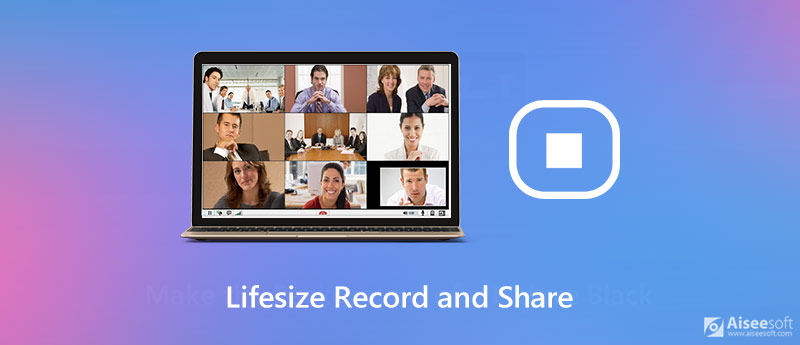
Az Lifesize egy felhőalapú videokonferencia-megoldás, amely jobb együttműködést és kommunikációt hoz létre a távmunkában és az elosztott csapatok számára. Különféle funkciókkal rendelkezik, mint például a PTSN audiokonferencia, a Click-to-Call, konferenciaanalitika, a képernyő megosztása, a videofelvétel stb. egy kattintásos rögzítési, megosztási és automatikus közzétételi megoldás. Ezzel nincs gond a fontos találkozók, beszélgetések és ötletek rögzítésével. Az alábbi lépéseket követve rögzítheti a fontos videokonferenciákat.
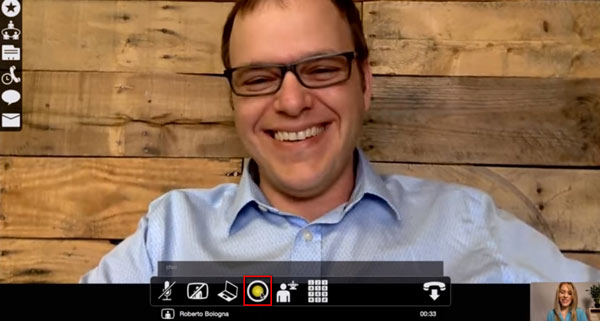
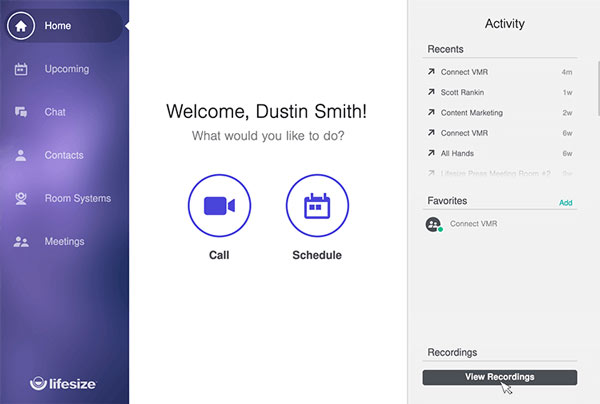
Ezután navigáljon a felvételek oldalára a bal oldalsávon. Ezután válassza ki a megosztani kívánt felvételt, majd kattintson a gombra Megosztás ikonra a jobb alsó sarokban. Végül másolja és ossza meg a felvételi linket.
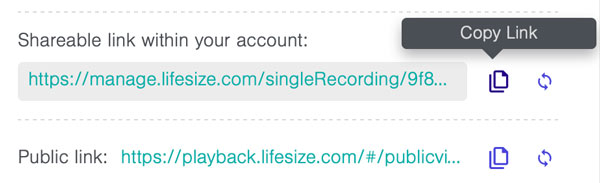
Ha professzionálisabb képernyőfelvételi eszközre van szüksége az igényeinek kielégítéséhez, választhatja Aiseesoft Képernyőfelvevő hogy kiváló minőségű felvételt készítsen videokonferenciákhoz a Lifesize-n. Az Aiseesoft Screen Recorder segítségével egyetlen kattintással rögzítheti az értekezleteket, miközben megőrzi az eredeti video- és hangminőséget. Valós idejű videoszerkesztővel is rendelkezik, amely olyan egyszerűvé teszi a kommentárok, kiemelések, nyilak, vonalak, szövegek stb. Hozzáadását. Ennél is fontosabb, hogy a találati eredménynél nincs vízjel. Felvétel közben könnyedén képernyőképeket is készíthet. Bízunk benne, hogy ez a képernyőfelvételi eszköz megfelel az Ön igényeinek - akár PC-vel, akár Mac-szel dolgozik.

Letöltések
A legjobb Lifesize Screen Recorder
100% biztonságos. Nincsenek hirdetések.
100% biztonságos. Nincsenek hirdetések.

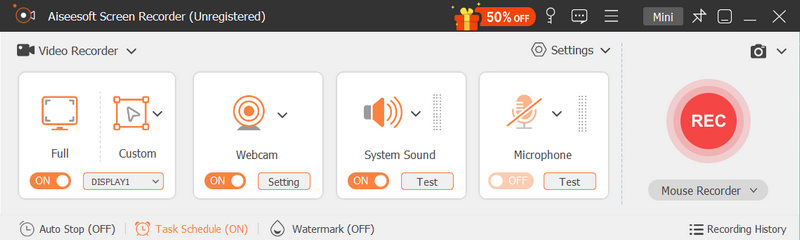
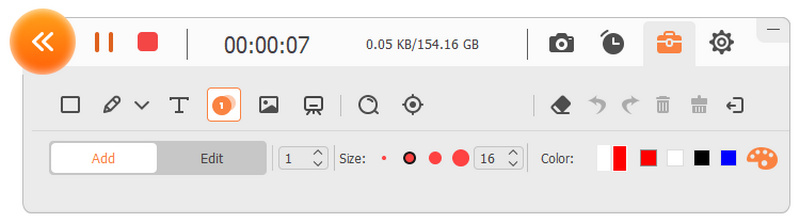

Ezen eszköz segítségével rögzíthet RingCentral ülések, értekezlet mentése a ClickMeeting alkalmazásba, És így tovább.
Mi az a Lifesize Record and Share?
A Lifesize Record and Share a felvételi, megosztási és automatikus közzétételi megoldás. Lehetővé teszi a felhasználók számára konferenciák, események stb. Mentését és azonnali megosztását.
Megoszthatom másokkal a felvételt az Lifesize-en?
Igen. A felvétel befejezése után megosztható linket kap a Lifesize-fiókjához, amely hozzáférést biztosít az értekezlet-sorozathoz.
Mi a legjobb értekezlet-felvevő alkalmazás?
Íme a megbeszélések rögzítésére szolgáló legnépszerűbb alkalmazások áttekintése: A legjobb Meeting Recorder alkalmazások.
Következtetés
A Lifesize-ről szóló konferencia rögzítése szükséges folyamat, amely lehetővé teszi a találkozó fontos pontjainak áttekintését. A kényelem szempontjából a Lifesize Record and Share funkciója lehetővé teszi, hogy könnyedén rögzítse a találkozót a Lifesize-en. Ez azonban nem a professzionális képernyőrögzítő, és nem rendelkezik a felvétel valós idejű szerkesztésének különféle lehetőségeivel. Ha professzionális eszközre van szüksége, úgy gondolom, hogy az Aiseesoft Screen Recorder a legjobb választás. Szeretnénk hallani, melyik eszközt szeretné leginkább használni, ezért hagyjon megjegyzést, és tudassa velünk.
Rekordtalálkozó
Zoho Találkozó Recorder Kattintson a konferencia rögzítésére Jegyezze fel a BlueJeans találkozókat Az AnyMeeting események rögzítése A legjobb ingyenes konferenciahívás-szolgáltatás Felvétel a Freeconferenciahívásról Jegyezze fel a Lync találkozóját és hívásait A G2M konvertálása MP4 formátumra Videó rögzítése a Google Classroom számára Rögzítsen egy munkamenetet a BigBlueButton alkalmazásban Record Robin tárgyaló A találkozók rögzítése a Samepage-n Videohívást vagy értekezletet rögzíthet az Lifesize alkalmazásban Rögzítse az Amazon Chime Meeting-et Rögzítse a csapatok találkozóját
Az Aiseesoft Screen Recorder a legjobb képernyő-felvevő szoftver bármilyen tevékenység rögzítéséhez, például online videók, webkamera hívások, játékok a Windows / Mac rendszeren.
100% biztonságos. Nincsenek hirdetések.
100% biztonságos. Nincsenek hirdetések.